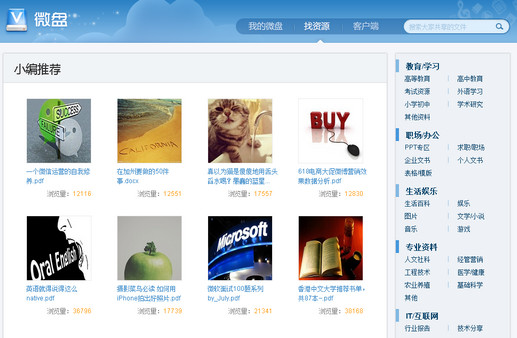萬盛學電腦網 >> 其他軟件 >> QQ2015遠程桌面使用圖文教程 QQ遠程桌面在哪
QQ2015遠程桌面使用圖文教程 QQ遠程桌面在哪
QQ遠程桌面在哪?
要找到QQ遠程桌面其實非常簡單,只要打開需要控制或者希望本對方控制的QQ好友聊天界面,然後點擊上部這個圖標右側的下拉箭頭,之後就可以看到QQ遠程桌面操作選項了,如下圖所示。
 QQ遠程桌面主要由三個選項,分別是:請求控制對方電腦、邀請對方遠程協助、設置三個選項。
QQ遠程桌面主要由三個選項,分別是:請求控制對方電腦、邀請對方遠程協助、設置三個選項。1、請求控制對方電腦
這個主要是我們主動要求通過QQ遠程桌面控制對方電腦,比如小白同學電腦出了問題,而又不知道遠程協助在哪,而我想幫助他,則就可以點擊發起“請求控制對方電腦”,對方看到後,只要點擊“接受”即可允許小編控制他的電腦。
2、邀請對方遠程協助
這個很好理解,比如我的電腦有問題,找到了一個電腦高手,希望他能幫忙,就可以點擊“邀請對方遠程協助”,對方看到提示同意後,就可以遠程控制我的電腦了。
3、設置
QQ遠程桌面設置比較簡單,主要包括“允許遠程桌面連接這台電腦”和“自動接收連接請求(建議您手動關閉Windows自動睡眠和自動鎖屏功能)”這兩個選項。
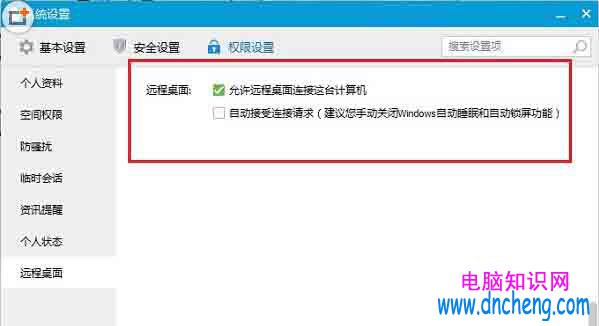 默認允許遠程桌面連接這台電腦是勾選選擇的,如果不希望別人遠程控制自己的電腦,則可以將前面的勾去掉,這樣別人就無法通過QQ遠程桌面控制你的電腦。
默認允許遠程桌面連接這台電腦是勾選選擇的,如果不希望別人遠程控制自己的電腦,則可以將前面的勾去掉,這樣別人就無法通過QQ遠程桌面控制你的電腦。自動接收連接請求則主要是方便自動控制,適合電腦無人值守時的遠程控制。比如家中電腦開著外掛打游戲,而自己有在外面上班,如果想偶爾去看看家中電腦中運行的游戲狀況,就可以在QQ設置中勾選上“自動接收連接請求”,然後在上班的地方也可以遠程看到家中的電腦桌面界面,並且可以遠程操作。
詳細介紹下QQ2015遠程桌面使用方法,下面以小編主動遠程控制QQ好友電腦為例。
一、在QQ好友聊天框頂部點擊QQ遠程桌面圖標右側的小箭頭,在彈出的菜單中,點擊“請求控制對方電腦”。
二、接下來會看到“您正在請求遠程控制對方的電腦,請等待對方回應”提示,如下圖所示。

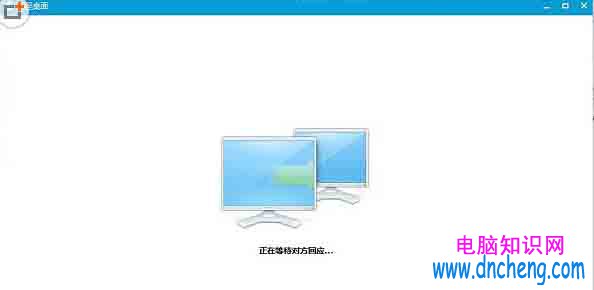
其他軟件排行
軟件知識推薦
相關文章
copyright © 萬盛學電腦網 all rights reserved